Examen de la version bêta publique de macOS Sonoma : plus que de simples économiseurs d’écran
C'est encore cette période de l'année où Apple lance tous ses nouveaux systèmes d'exploitation en version bêta publique et invite un public courageux à passer au crible les bogues et les plantages pour trouver les pépites d'or sur lesquelles Apple a travaillé. Avec macOS Sonoma désormais en version bêta publique, la grande question est la suivante : devriez-vous mettre à jour votre Mac ?
Eh bien, la mise à jour de cette année a été plutôt modeste, avec peu de fonctionnalités vraiment remarquables. Après tout, vous savez qu'il s'agit d'une mise à jour non exceptionnelle lorsqu'Apple est en tête de sa liste de nouvelles fonctionnalités dans macOS Sonoma avec des économiseurs d'écran.

La raison de ce manque de fonctionnalités majeures réside dans le casque Vision Pro et son système d'exploitation associé, visionOS. Cela aurait été une entreprise colossale pour les ingénieurs logiciels d'Apple, il n'est donc pas surprenant que les autres plates-formes de l'entreprise aient raté le coup.
Alors, que reste-t-il ? Y a-t-il quelque chose d'intéressant dans macOS Sonoma ? Devez-vous mettre à niveau ? Eh bien, j'ai passé les dernières semaines à l'utiliser et à essayer les nouvelles fonctionnalités pour comprendre ce qui est bon, ce qui est mauvais et ce qui est carrément moche. Voici ce que j'ai trouvé.
Délices ou désastres du bureau ?

Prenons une feuille du livre d'Apple et commençons par les économiseurs d'écran. Cette année, Apple a introduit un tas d'économiseurs d'écran vidéo qui servent également de fonds d'écran pour le bureau. Lorsque l'économiseur d'écran démarre, la vidéo commence à partir de l'image représentée dans votre fond d'écran, avant de s'envoler dans les airs à travers des paysages, des paysages urbains ou dans l'espace. Lorsque vous fermez l'économiseur d'écran, il ralentit et se met en place, votre fond d'écran affichant maintenant le point auquel l'économiseur d'écran s'est terminé.
C'est un effet soigné, et même si ce n'est pas vraiment beaucoup plus qu'un gadget, c'est au moins un gadget assez agréable.
Les widgets ont également été mis à jour, qui se sont enfin libérés du centre de notification et trônent fièrement sur votre bureau. Nous avons déjà abordé les widgets de bureau , et ils sont un peu mitigés, mais ils montrent beaucoup de potentiel.
Lorsque vous placez plusieurs widgets sur votre bureau, une grille d'alignement s'affiche pour vous permettre d'enclencher les widgets en place. C'est utile si vous êtes le genre de personne qui, comme moi, pense que les éléments de bureau comme les icônes qui s'alignent sur une grille sont une exigence absolue d'un système d'exploitation utilisable. Non, je ne suis pas névrosé, merci beaucoup.
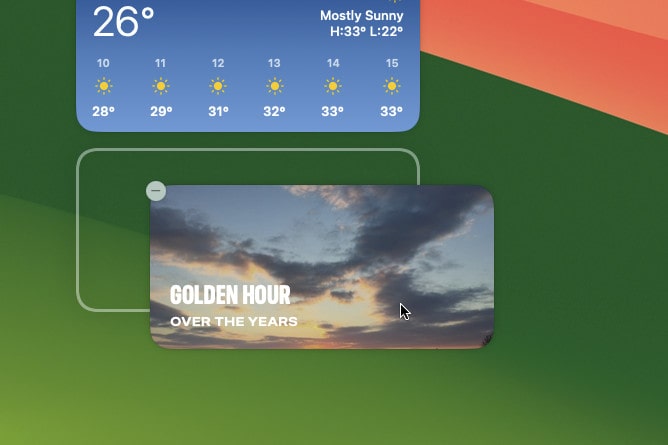
La meilleure partie des widgets de bureau, cependant, est leur interactivité. Vous pouvez désormais cocher des rappels ou lancer des raccourcis directement à partir des widgets eux-mêmes, sans avoir à ouvrir l'application associée au préalable. C'est un changement si simple, mais il fait une différence impressionnante. Le temps que vous gagnez sans avoir à ouvrir des applications lorsque vous cliquez sur des widgets s'additionne.
Apple indique que vous pourrez exécuter des widgets tiers sur macOS Sonoma, ainsi que ceux déjà présents sur votre appareil iOS (et vous n'aurez pas besoin de les installer d'abord sur macOS Sonoma). Malheureusement, aucune de ces fonctionnalités ne fonctionnait lorsque j'ai testé le système d'exploitation. Ils devraient arriver dans une mise à jour bêta ultérieure.
Enfin, vous pouvez désormais transformer nativement n'importe quel site Web en une application de bureau ajoutée à votre Dock. Je dis "nativement" parce que vous pouvez le faire depuis des années avec des applications tierces mais, comme l'entreprise a l'habitude de le faire, Apple les a verrouillées et a sorti sa propre version.
C'est assez décent et fonctionne mieux pour les sites Web que vous allez utiliser comme des applications, telles que Pinterest ou des jeux. C'est moins utile pour les sites Web que vous pourriez simplement parcourir avant de vouloir passer à autre chose en ligne, comme les sites Web d'actualités.
Magie vidéo

La plupart des nouveaux ajouts de macOS Sonoma se concentrent sur les appels FaceTime . Par exemple, j'étais enthousiasmé par les nouvelles commandes de la caméra de continuité qu'Apple a taquinées, où il semble que vous pourrez régler le zoom et le panoramique de votre caméra, entre autres ajouts. Personnellement, j'aimerais voir plus de contrôle sur le mode Portrait, mais tout ce qui rapproche les appels de la puissance que vous obtenez dans l' application Camo sera le bienvenu. Malheureusement, ces fonctionnalités ne semblent pas être dans la dernière version bêta, je n'ai donc pas pu les tester.
Les réactions vidéo, cependant, ont fonctionné. L'idée derrière ceux-ci est que vous obtenez un tas d'effets de réalité augmentée basés sur vos gestes de la main pendant les appels vidéo. Par exemple, mettez deux pouces vers le haut et une série de feux d'artifice se déclenche derrière vous à l'écran. Ou faites clignoter le signe de la paix et des ballons s'élèvent tout autour de vous. Fait intéressant, ceux-ci ont été divulgués dans un brevet plus tôt cette année, et bien qu'ils soient amusants et originaux, ils sont un peu lents à charger pour le moment.
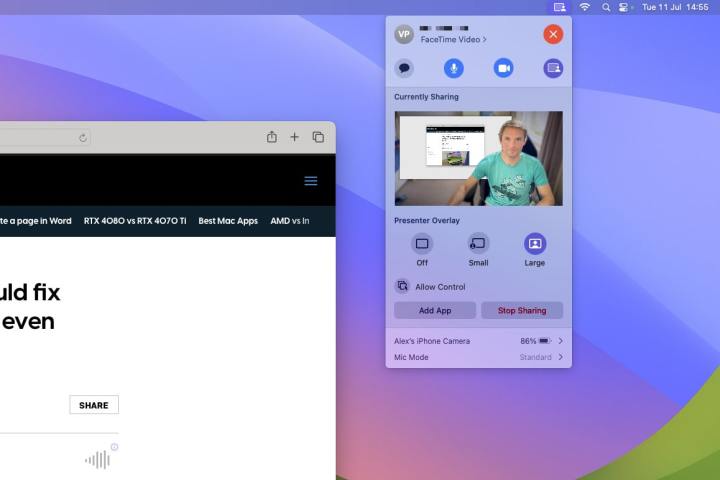
Il y a aussi un mode présentateur. Cela s'active lorsque vous partagez votre écran et superpose votre visage au-dessus du contenu que vous partagez. Vous pouvez choisir de placer le contenu derrière vous ou de mettre votre visage dans une petite bulle dans le coin de l'écran. Celles-ci sont soignées, même si j'ai vu quelques aspérités où FaceTime essayait de me couper et de me séparer de mon arrière-plan. Avec un peu de polissage, ils devraient être un complément utile.
Pendant les appels, un bouton FaceTime est inséré dans la barre de menus, ce qui signifie que vous n'avez pas besoin de continuer à basculer vers l'application pour ajuster la disposition de votre mode présentateur, par exemple. De nombreux contrôles de ce bouton vivaient auparavant dans le centre de contrôle, mais les faire apparaître dans leur propre menu les rend moins cachés et plus faciles d'accès.
Recevoir le message
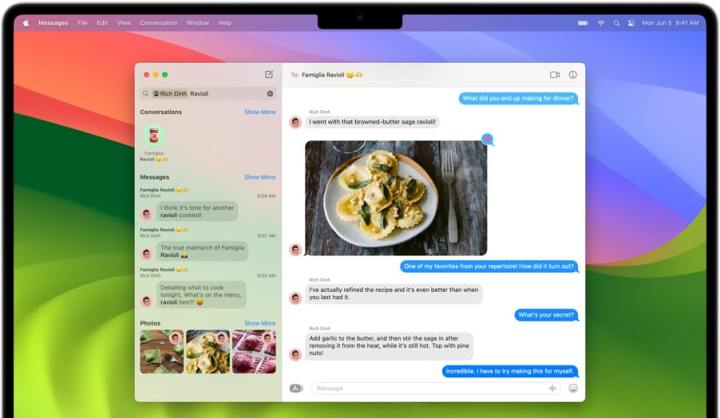
Les messages ont quelques nouvelles fonctionnalités, mais elles se limitent principalement à des ajouts qui auraient dû être présents il y a des années. Par exemple, balayer de gauche à droite un message reçu vous permet d'y répondre, ce que des applications rivales comme WhatsApp permettent depuis environ 300 ans. Mieux vaut tard que jamais, je suppose.
Il existe également de nouveaux filtres de messages, vous pouvez donc rechercher une phrase clé uniquement dans les messages envoyés par une certaine personne, par exemple. Au moins, vous pouvez en théorie – la recherche avec des filtres a été très aléatoire pour moi, trouvant parfois des résultats mais parfois les manquant, même lorsque je regardais la chaîne de texte souhaitée en face. J'espère que cela sera réglé dans une future mise à jour.
Enfin, Live Stickers et Memoji ont été déplacés au même endroit. Cliquez simplement sur l'icône App Store à côté du champ de texte pour les trouver. C'est bien, je suppose, mais ce n'est pas un développement révolutionnaire.
Sortir en Safari
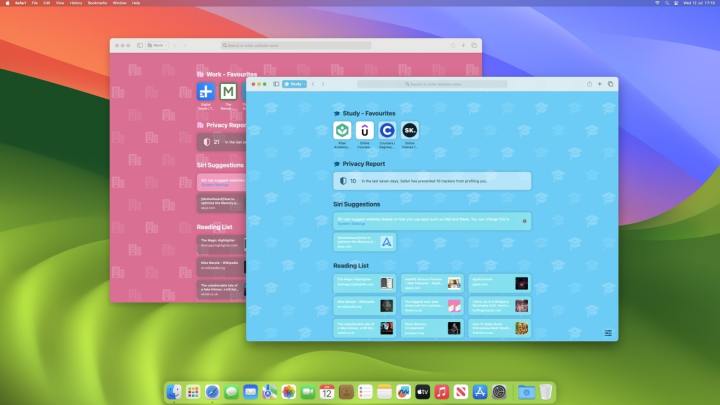
Safari a connu une période difficile au cours des dernières versions bêta de macOS, avec un nouveau look dans macOS Monterey provoquant une consternation particulière. Cette année, les changements sont minimes, l'ajout de profils étant l'un des rares changements à noter.
Chaque profil peut charger ses propres extensions et enregistrer ses propres signets. Ainsi, vous pourriez avoir un profil pour le travail et un profil pour les études et les garder presque entièrement séparés. Chaque profil peut être trouvé en cliquant sur le bouton correspondant dans le coin supérieur gauche de Safari.
Bien que ce soit une bonne idée, elle a besoin d'un peu de raffinement. Changer de profil est un peu maladroit pour le moment. Vous devez sélectionner un nom de profil dans le coin, puis choisir Nouvelle fenêtre et choisir un profil dans la liste. Cela ouvre une nouvelle fenêtre, cependant, au lieu de simplement changer la fenêtre existante. Cela pourrait vous laisser avec un fouillis de fenêtres Safari sur votre bureau, ce qui n'est pas idéal.
Lancez votre jeu… un peu

Apple a lentement augmenté son empreinte de jeu ces dernières années, et la société a jeté un os aux joueurs dans macOS Sonoma avec l'ajout du mode Jeu. La société affirme que cela "donne aux jeux la priorité absolue sur le CPU et le GPU de votre Mac", ainsi que la réduction de la latence pour les accessoires sans fil tels que les casques et les contrôleurs.
Lors de mes tests, je n'ai pas remarqué de grande différence en termes de performances. Dans Cult of the Lamb , j'ai obtenu des résultats similaires, que le mode de jeu soit activé ou non, avec des performances sur mon M1 Mac mini oscillant entre le milieu et la fin des années 50 en termes d'images par seconde (fps). Dans Rise of the Tomb Raider , pendant ce temps, j'ai obtenu en moyenne exactement les mêmes 30 images par seconde dans la référence intégrée du titre, à la fois avec le mode jeu activé et désactivé.
Il se peut qu'Apple n'ait tout simplement pas encore résolu les problèmes du mode Jeu. Étant donné à quel point les joueurs Mac ont désespérément besoin d'un coup de pouce d'Apple, nous surveillerons de près.
Quoi de neuf?
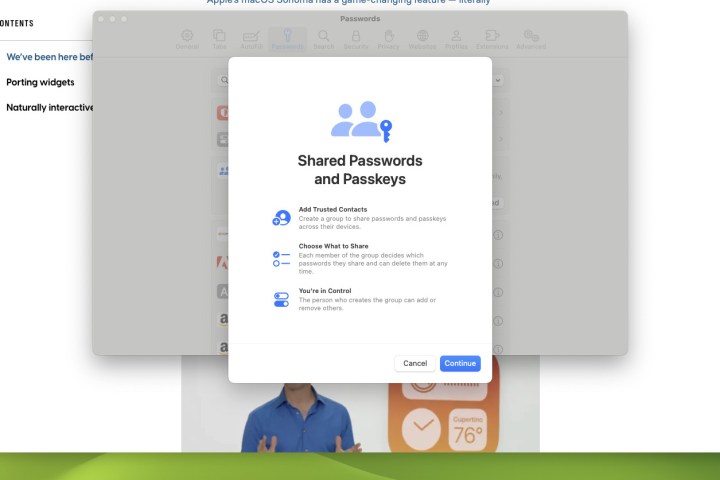
Il y a une multitude de changements à venir ailleurs dans macOS Sonoma, la plupart d'entre eux assez petits. Les notes et les PDF bénéficient de quelques nouvelles astuces, par exemple. Dans Notes, vous pouvez lier deux notes avec un lien hypertexte, ce qui vous permet de lier des notes et de garder votre contenu connecté.
Les fichiers PDF, quant à eux, pourront vous permettre de remplir automatiquement vos informations dans les formulaires pertinents. Ceci, cependant, ne fonctionnait pas lorsque je l'ai testé. Au-delà de cela, vous pouvez désormais faire défiler les fichiers PDF intégrés dans Notes, avec une liste horizontale de vignettes en haut de la note. Ce qui manque, cependant, c'est un indicateur de numéro de page, qui vous aiderait à garder votre place dans des documents particulièrement longs.
Apple a été l'un des premiers à adopter les clés d'accès et macOS Sonoma vous permettra de les partager (ainsi que les mots de passe) avec d'autres utilisateurs. Vous aurez le contrôle sur les mots de passe auxquels ils peuvent accéder et pourrez révoquer leurs autorisations quand vous le souhaitez.
Bien que ce n'était pas le moment pour moi, car la fonctionnalité était très boguée et ne me permettait pas d'ajouter quelqu'un avec qui partager un mot de passe. Chaque fois que j'essayais, on me disait que la personne "n'avait pas d'appareil pouvant rejoindre le groupe", peut-être parce qu'elle n'exécutait pas la version bêta. À côté de la zone de saisie du nom se trouvait « CHAÎNE LOCALISÉE INTROUVABLE ». Alors oui, joli buggy.
Une humble mise à jour

Du fait du Vision Pro, macOS Sonoma est une mise à jour forcément humble, loin du remaniement majeur du macOS Big Sur de 2020. Cela ne signifie pas pour autant que macOS Sonoma est totalement dépourvu de fonctionnalités intéressantes, et il y en a beaucoup qui sont très prometteuses, des widgets de bureau au partage de clé de passe.
Mais il est également difficile d'être particulièrement enthousiasmé par cette mise à niveau. Bien sûr, vous devriez mettre à jour votre Mac vers la dernière version lors de sa sortie complète plus tard cette année, car il n'y a rien de particulièrement offensant ou de cassant Mac ici. Mais il n'y a pas non plus besoin de se dépêcher.
Cela ne devrait pas être surprenant, vraiment, compte tenu de l'effort d'ingénierie nécessaire au développement de visionOS. C'est juste dommage que les utilisateurs de Mac n'aient pas grand-chose pour faire pomper le sang.
